3 cách đặt pass cho folder, file trên win 7 đơn giản | Thiết bị công nghệ
5 / 5 ( 4 bình chọn )
Cài đặt pass cho folder và file trên Win 7 là cách tốt nhất để tránh truy cập trái phép và đánh cắp thông tin của bạn. Bài viết dưới đây sẽ hướng dẫn 3 cách mã hóa giúp bạn bảo vệ file và folder của mình an toàn đảm bảo không ai có thể mở ra được ngoài bạn và người được nhận.
Hiện nay các phần mềm Windows 7, Windows 8 hay Windows 10 không có sẵn tính năng bảo vệ mật khẩu các file, folder. Do vậy, bạn cần phải sử dụng một số phần mềm khác của bên thứ 3 để thực hiện điều này.
Nội dung chính
- 1 Đặt password cho folder, file trong win 7 bằng WinRaR
- 2 Đặt pass cho folder, file trong win 7 bằng file *.BAT
- 3 Đặt pass cho folder bằng cài đặt có sẵn
Đặt password cho folder, file trong win 7 bằng WinRaR
WinRAR là một công cụ khá phổ biến hầu như đều sử dụng để giải nén file, dữ liệu. Thế nhưng, ngoài tác dụng giải nén WinRAR còn có thể dùng để cài đặt mật khẩu folder, file.
Bước 1: Cài đặt phần mềm WinRAR
Bước 2: Sau khi bạn đã cài đặt WinRaR thành công bạn nhấn chuột vào thư mục cần đặt mật khẩu và chọn Add to archive từ Menu của ứng dụng.
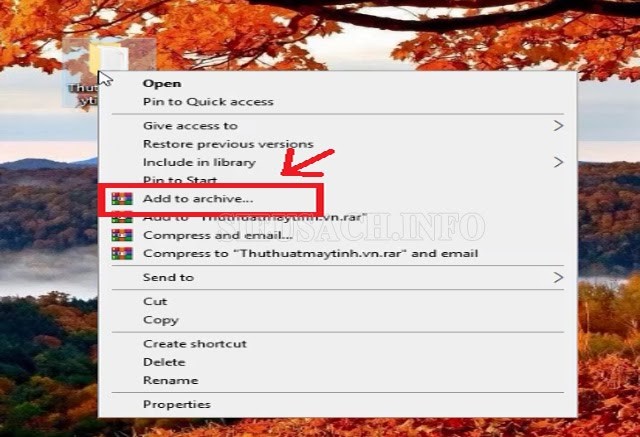
Cách cài đặt mật khẩu cho folder
Bước 3: Trong phần cài đặt nén thư mục bạn ấn chọn nút Set password ở góc bên phải và điền mật khẩu bạn muốn. Sau đó nhấn OK để hoàn tất phần cài pass cho folder.
Đó chính là cách đặt mật khẩu cho folder bằng WinRAR và khi bạn muốn mở bạn chỉ cần nhấn vào nó và mở nhập pass để mở ra hoặc để giải nén thư mục.
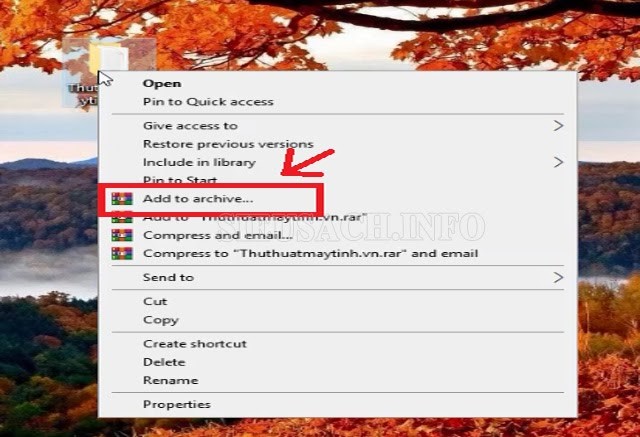
Tạo mật khẩu cho file, folder
Tương tự đối với cách đặt mật khẩu cho file trong Windows 7 bạn cũng làm như cách trên.
Đặt pass cho folder, file trong win 7 bằng file *.BAT
*.BAT hay còn gọi là Batch là một ngôn ngữ lập trình có thể tạo ra các tập tin thực thi lệnh. Nếu bạn biết về ngôn ngữ lập trình thì việc tạo 1 file *.BAT để khóa folder sẽ đơn giản. Tuy nhiên, đối với những người không biết về ngôn ngữ này bạn có thể tham khảo file *.BAT có sẵn giúp tạo mật khẩu cho folder đơn giản hơn.
Bước 1: Chọn thư mục, file cần đặt pass
Bước 2: Nhấn chuột phải vào thư mục đó chọn New -> Text Document.
Bước 3: Click chuột trái để mở File New Text Document mà bạn đã tạo. Sau đó copy đoạn mã dưới rồi paste mã đó vào file txt:

Cách cài mật khẩu cho thư mục bằng file *.Bat
- Share CrocoBlock key trọn đời Download Crocoblock Free
- Cung cấp tài khoản nghe nhạc đỉnh cao Tidal Hifi – chất lượng âm thanh Master cho anh em mê nhạc.
- Luân xa là gì, 7 luân xa kết nối năng lượng vũ trụ và cách mở khóa chúng – Phong Thủy Nhất Tâm
- Hướng dẫn Set thêm RAM ảo cho máy tính Win 7/ 8 /10
- Mật khẩu mặc định của Nokia phím bấm là gì? Xem ngay câu trả lời – friend.com.vn
- Cách tải Facebook, Messages phiên bản cũ cho iPhone, iPad
- Danh sách các lệnh cơ bản trong CAD – Cách sử dụng 88 lệnh & 45 phím tắt AutoCAD – Học Thật Nhanh
Bài viết cùng chủ đề:
-
Cách chạy file DMG trên Windows, mở, xem file DMG trên máy tính
-
Bật Gps iPhone 6, bật tắt định vị trên điện thoại
-
Kaspersky Key ( Free 91 days ) new update 2019 – All Product Key
-
Cách giảm dung lượng video trên máy tính và điện thoại
-
Hỏi đáp: ăn chay ăn trứng gà công nghiệp có được không
-
Sửa lỗi mã hóa ký tự bị hỏng, bị lỗi trên Word 2019, 2016, 2013, 2010
-
10 Chuyện Tâm linh có thật – Nơi thế giới vô hình huyền bí
-
100+ Hình nền, ảnh Anime nữ cute girl, dễ thương máy tính, điện thoại
-
Hướng dẫn xử lý lỗi iphone 6 plus không nhận vân tay
-
Perfect Money là gì? Hướng dẫn sử dụng PM mới nhất 05/10/2021
-
Bí quyết bắt Pokemon không cần di chuyển
-
Những phim có cảnh sex trần trụi bị cấm phát hành trên thế giới
-
Làm Sim Sinh Viên,Chuyển đổi gói cước Viettel,Vinaphone,Mobile tại simredep.vn
-
Mạch đếm sản phẩm dùng cảm biến hồng ngoại – Học Điện Tử
-
6 Mẹo dân gian chữa rướn ở trẻ sơ sinh khi ngủ tự nhiên an toàn
-
Sao kê tài khoản ngân hàng ACB-những điều cần biết














